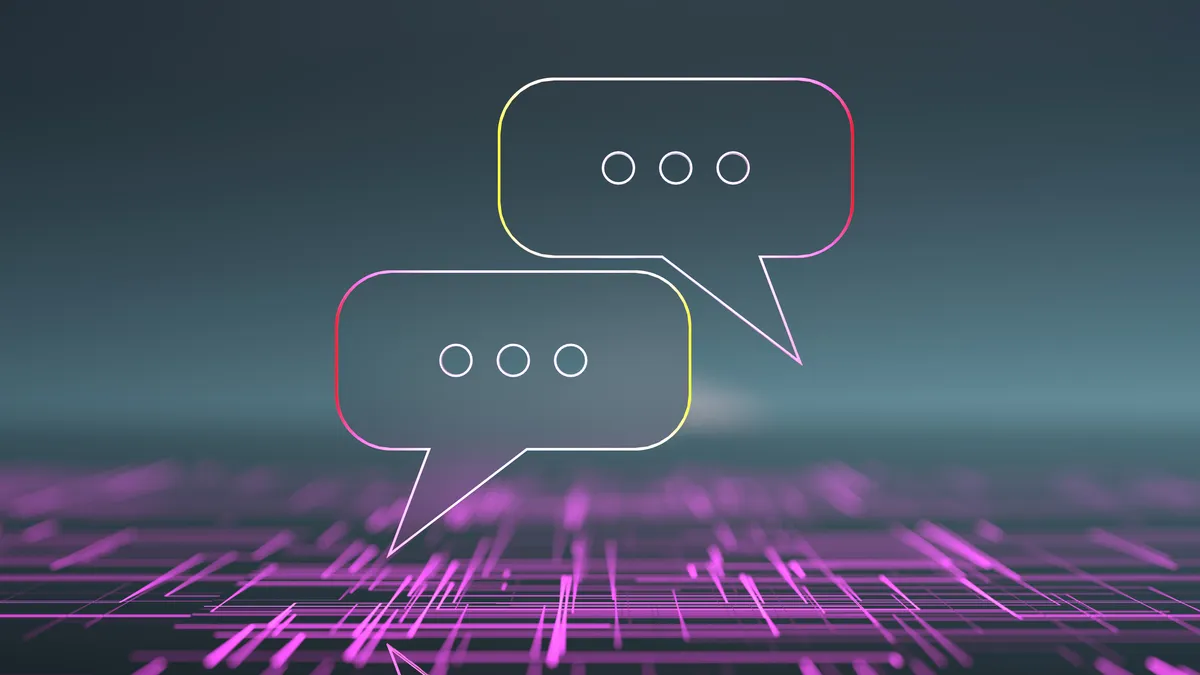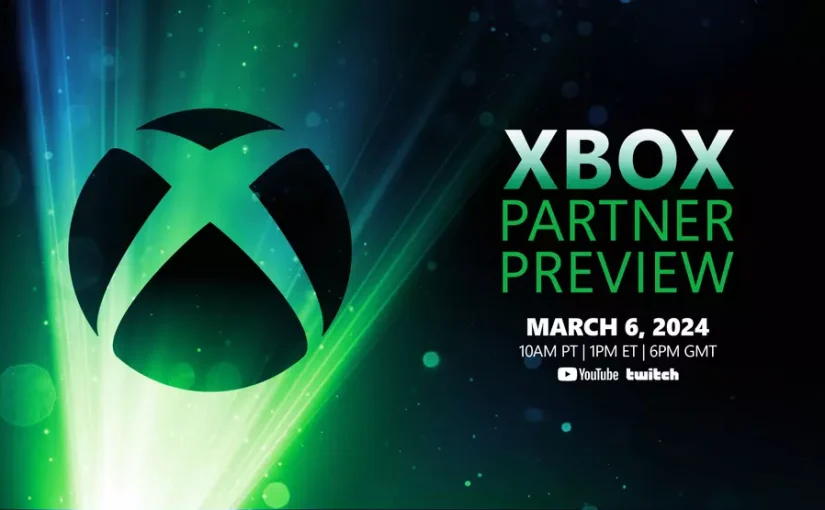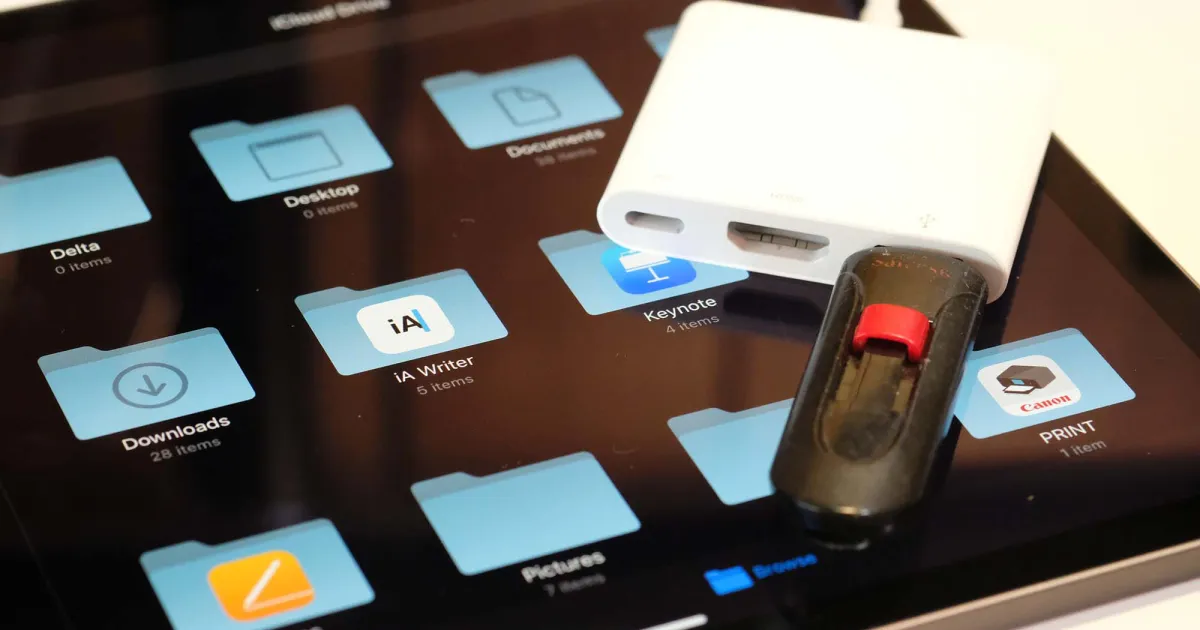💻 Борьба с беспорядком на телефоне Как очистить кеш на iPhone
Кэш и Куки могут вызывать перегруженность браузера и замедлять работу вашего iPhone. Вот эффективный метод для повышения его скорости.
“`html
Clear iPhone cache and understand why it’s important.

How many tabs are open on your mobile browser right now? Go ahead, check – you might be surprised by what you find.
Americans spend over five hours a day on their smartphones. That’s over five hours of your phone potentially accessing, retrieving, and saving cache and cookies, which can negatively impact your iPhone’s storage space.
Что такое кэш? 🕸️
Кэш похож на крошечный чердак в вашем iPhone, полный случайных вещей, с которыми вы сталкивались во время просмотра веб-страниц. Это временное хранилище некоторых данных, например, частей веб-сайта с последнего посещения. Представьте себе информацию, которую ваш iPhone хочет держать под рукой на случай, если вы решите посетить этот сайт снова.
Однако кэш не всегда полезен. Он может замедлить общую производительность браузера на вашем телефоне, так как занимает место на устройстве. Поэтому очень важно регулярно его удалять, чтобы ваш iPhone работал плавно и освободил место для новых и увлекательных вещей!
- Тема Новая альтернатива для шопинга на Amazon, о которой вам нужно ...
- Отключение двухфакторной аутентификации в Facebook.
- iOS 17.4 крупное обновление с захватывающими изменениями
Как очистить кэш на iPhone 🧹
Теперь, когда вы понимаете значение кэша, давайте обсудим, как его можно удалить с iPhone. Следуйте этим простым шагам, и вы скоро получите устройство без хлама:
1. Перейдите в приложение “Настройки” на вашем iPhone
Чтобы удалить кэш Safari, откройте приложение Настройки на вашем iPhone. Вы также можете сделать это напрямую в приложении Safari, но давайте пройдемся по “Настройкам iPhone”, так как здесь у вас больше опций.
2. Найдите Safari в списке
Прокрутите список параметров и приложений, пока не найдете Safari, затем коснитесь его, чтобы получить доступ к его настройкам.
3. Найдите опцию “Очистить историю и данные веб-сайтов”
Чтобы удалить кэш приложения, прокрутите вниз по опциям Safari, пока не найдете Очистить историю и данные веб-сайтов. Нажмите на нее, чтобы начать процесс очистки кэша Safari.
4. Подтвердите, что хотите очистить кэш браузера
Появится всплывающее окно; нажмите Очистить историю, чтобы подтвердить, что вы хотите удалить историю и кэш просмотра в Safari.
После подтверждения кэш браузера и файлы cookie в Safari будут удалены с вашего iPhone. Обратите внимание, что сохраненные изображения и история браузера также будут удалены, и вы будете разлогинены с любых веб-сайтов, на которых вы были ранее.
Теперь, когда вы знаете, как очистить кэш в Safari, давайте ответим на некоторые часто задаваемые вопросы о хламе на телефоне и оптимизации вашего iPhone!
ЧЗВ 🙋
Как очистить кэш Chrome на iPhone? 🌐
Если Google Chrome – ваш браузер по умолчанию, у вас может быть значительное количество данных, хранимых на устройстве, что может замедлить его работу. Чтобы очистить кэш в Chrome, выполните следующие шаги:
- Нажмите Настройки.
- Перейдите в раздел Конфиденциальность и безопасность.
- Выберите Очистить данные просмотра.
- Выберите время, за которое вы хотите удалить данные.
- Просмотрите элементы, которые вы хотите удалить, такие как историю посещения, файлы cookie и данные сайтов, кэшированные изображения и файлы и т. д.
- Подтвердите действие, нажав Очистить данные просмотра.
- Нажмите Готово, когда закончите.
Как мне просматривать в Safari без истории? 👀
“““html
Если вы учитесь, как очистить кэш на iPhone, вас также может интересовать, есть ли способ использовать Safari без сохранения истории посещений. Вы можете включить Приватный режим, следуя этим шагам:
- Откройте Safari.
- Коснитесь Вкладки.
- Выберите Приватный режим.
Вы также можете включить приватный режим, перейдя в настройки своего iPhone, найдя Safari и включив опцию приватного режима.
Как очистить кэш приложений на iPhone? 📱
Чтобы очистить кэш приложения из приложения Настройки iPhone, вы можете либо удалить приложение и установить его заново, выгрузить его или попробовать очистить кэш изнутри приложения. К сожалению, у приложений iOS нет последовательных настроек, позволяющих очистить кэш для каждого приложения.
“Очистить кэш” это то же самое, что и выгрузка? 📥
Не совсем. Выгрузка приложений может помочь, если ваш телефон замедлен низким объемом памяти. Выгрузить приложение означает удалить приложение без удаления каких-либо документов или данных, связанных с ним. Это как отправить приложение в отпуск, не стирая его воспоминания. 🌴
Чтобы выгрузить приложение, перейдите в Настройки, затем Общее, выберите Хранилище iPhone, выберите приложение для выгрузки и коснитесь Выгрузить приложку. Если вы когда-либо решите скачать его снова, вы начнете с того места, где остановились.
Являются ли куки и кэш одним и тем же? 🍪
Нет, куки и кэш не одно и то же. Куки – это файлы данных, которые веб-сайты отправляют на ваш телефон, включая такие вещи, как сохраненные пароли, предпочтения веб-сайта и информацию о вашем поведении в Интернете. Таким образом, в то время как кэш содержит информацию для ускорения веб-сайтов, куки в основном отслеживают ваши онлайн-активности.
Могу ли я заблокировать куки на iPhone? 🛡️
Хотя вы можете блокировать куки в Safari, это контроверзный выбор. Блокировка куки означает, что веб-сайты не смогут получить информацию от вас, но это также может привести к уменьшению функциональности на некоторых веб-сайтах. В конечном итоге все зависит от ваших предпочтений в интернет-покупках.
Чтобы заблокировать куки в Safari, выполните следующие шаги:
- Перейдите в Настройки и выберите Safari.
- Коснитесь переключателя рядом с Заблокировать все куки.
Также существуют сторонние расширения, такие как Ghostery и Disconnect, которые помогают блокировать куки и трекеры в Google Chrome.
Как проверить память iPhone? 📊
На iPhone вы можете проверить объем памяти вашего устройства, чтобы увидеть, что занимает большую часть места. Чтобы просмотреть сведения о памяти, выполните следующие действия:
- Перейдите в Настройки iPhone.
- Нажмите на Общее.
- Выберите Хранилище iPhone.
- Прокрутите вниз, чтобы найти приложение, которое вам нужно.
- Коснитесь приложения, чтобы увидеть статус хранения и параметры.
К сожалению, вы не можете очистить кэш для сторонних приложений через приложение Настройки. Тем не менее, это дает вам обзор внутренней памяти iPhone и возможности управления приложениями.
Итак, подводим итоги 🎁
Очистка кэша на вашем iPhone – это как уборка беспорядочной комнаты. Это помогает вашему устройству работать быстрее и эффективнее, освобождая место для новых впечатлений. С помощью этих простых шагов вы теперь можете вернуть себе ценное пространство памяти и наслаждаться более плавным просмотром.
Итак, не стесняйтесь, найдите время для очистки кэша и почувствуйте, насколько освежающе это. Ваш iPhone вам скажет спасибо! И не забудьте поделиться своими новыми знаниями с друзьями и семьей.
Счастливого просмотра! 🌐💨
Ссылки:
- Удалить другие данные хранилища/систему на iPhone
- Очистить кэш на iPhone: 5 способов сделать это
- Apple выпускает iOS 17.4 с транскриптами подкастов, новыми эмодзи и изменениями в европейском магазине приложений
- Apple предупреждает: Не кладите влажный iPhone в рис. Сделайте это вместо
- Apple обеспечивает iMessage защитой от угроз будущего
- Я протестировал лучшие альтернативы Mint, и это мое новое любимое денежное приложение
- Удалите вредоносное ПО и вирусы с вашего телефона Android
- США дает федеральным агентствам 48 часов на отключение от неисправной технологии VPN от Ivanti
“““html
Вы нашли эту информацию полезной? Поделитесь вашими опытами по очистке кеша с нами ниже! 😄📲
“`